2018.9.25 プラグイン
現在のWordPress本体の最新バージョンは4.9.8ですが、5にメジャーアップグレードされると同時にエディタ(投稿画面)が大きく変わるようです。Gutenbergというエディタになるのですが、使い勝手がかなり違いますので知らずにアップグレードしてしまうと戸惑われるかもしれません。
そこで、いきなりエディタが変わるのを回避する方法が用意されています。
Classic Editorをインストールして有効化するだけの簡単なステップです。
Classic Editorのインストールと有効化
管理画面の「ダッシュボード」→「ホーム」をクリック。「新しい、モダンな…」の画像が表示されていない場合は、右上の「表示オプション」タブをクリックし「新しいエディター」にチェックを入れます。
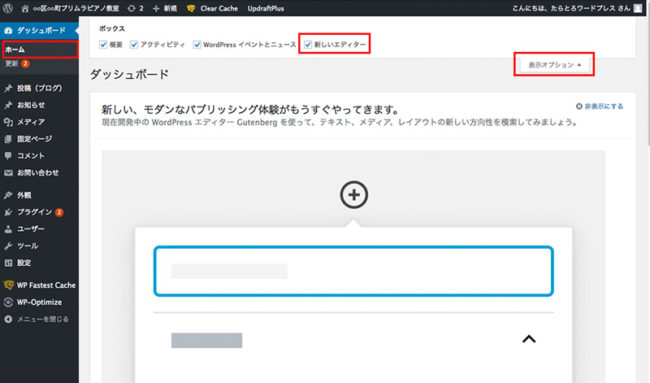
画面を下にスクロールし、「旧エディターをインストール」をクリックします。
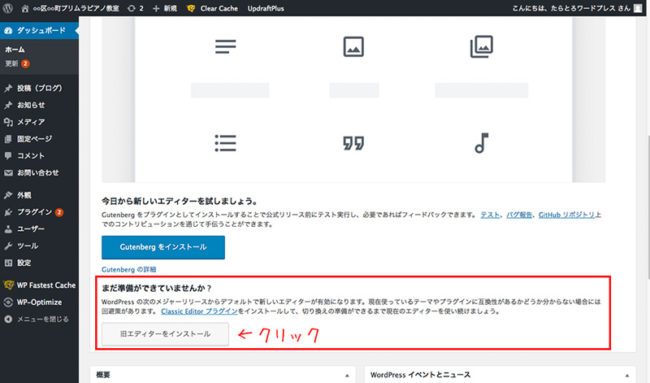
ボタンの文言が変わったらインストール完了です。「Classic Editorを有効化」をクリックしてエディタを有効化しておきます。見た目は何も変わりません。
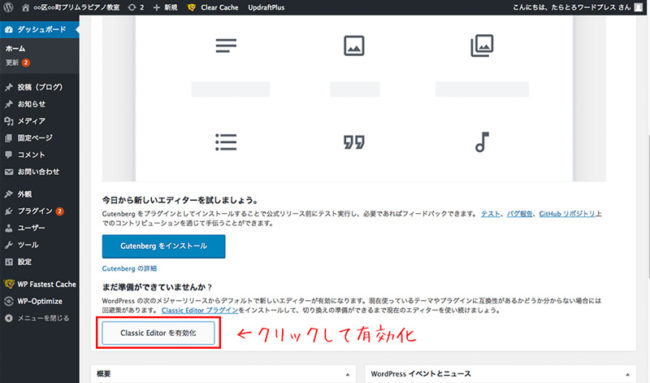
このようにしておけば、WordPress 5.xにアップグレードしてもまずはClassic Editorが投稿画面に採用されます。Classic Editorを停止すればGutenbergに切り替わります。
IrisでClassic EditorからGutenbergに切り換えたときの様子はこちら



